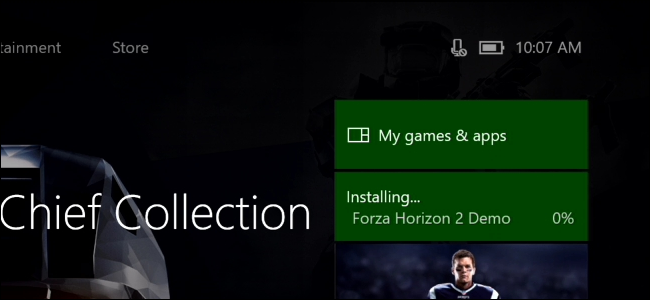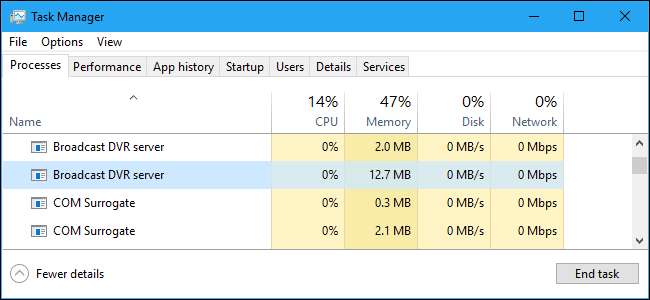
विंडोज 10 पर टास्क मैनेजर में देखें और आप एक या अधिक "ब्रॉडकास्ट डीवीआर सर्वर" प्रक्रियाओं को देख सकते हैं। इन प्रक्रियाओं में फ़ाइल का नाम bcastdvr.exe है, और विंडोज 10 ऑपरेटिंग सिस्टम का हिस्सा हैं।
सम्बंधित: यह प्रक्रिया क्या है और यह मेरे पीसी पर क्यों चल रही है?
यह लेख का हिस्सा है हमारी चल रही श्रृंखला टास्क मैनेजर में पाए जाने वाले विभिन्न प्रक्रियाओं की व्याख्या करना, जैसे रनटाइम ब्रोकर , svchost.exe , dwm.exe , ctfmon.exe , rundll32.exe , Adobe_Updater.exe , तथा कई अन्य । नहीं जानते कि वे सेवाएं क्या हैं? बेहतर पढ़ना शुरू करो!
प्रसारण DVR सर्वर क्या है?
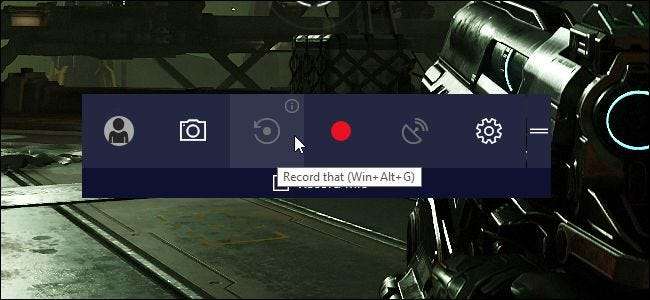
विंडोज 10 पर गेम डीवीआर की सुविधा आपको अपने पीसी गेमप्ले को रिकॉर्ड करने की अनुमति देती है। आप या तो पृष्ठभूमि में सभी पीसी गेमप्ले को स्वचालित रूप से रिकॉर्ड कर सकते हैं (जैसे Xbox एक या प्लेस्टेशन 4 पर), चुनें गेम बार के माध्यम से रिकॉर्डिंग शुरू और बंद करें , या Microsoft की बीम सेवा के साथ अपने गेमप्ले को ऑनलाइन प्रसारित करें .
सम्बंधित: विंडोज 10 के गेम डीवीआर और गेम बार के साथ पीसी गेमप्ले कैसे रिकॉर्ड करें
ब्रॉडकास्ट डीवीआर सर्वर प्रक्रिया विंडोज 10 के गेम डीवीआर फीचर से संबद्ध है। यदि आप अपने पीसी गेमप्ले को रिकॉर्ड करने या इसे ऑनलाइन प्रसारित करने के लिए गेम डीवीआर का उपयोग करते हैं, तो bcastdvr.exe प्रक्रिया काम करती है। यदि आप रिकॉर्डिंग के लिए गेम डीवीआर का उपयोग नहीं करते हैं, तो यह प्रक्रिया पृष्ठभूमि में चुपचाप बैठती है और कुछ भी नहीं करती है।
क्यों यह इतना CPU और मेमोरी का उपयोग कर रहा है?
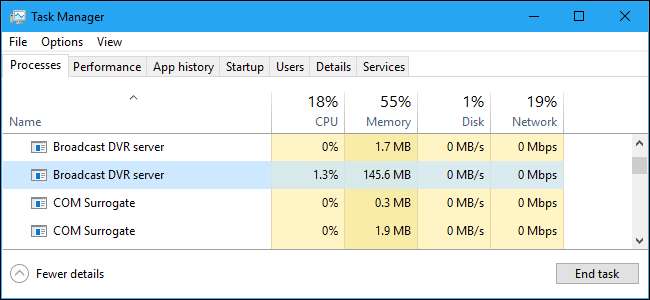
यदि आप पृष्ठभूमि में सीपीयू या मेमोरी की ध्यान देने योग्य मात्रा का उपयोग करके ब्रॉडकास्ट डीवीआर सर्वर प्रक्रिया देखते हैं, तो संभावना है कि यह आपके गेमप्ले की रिकॉर्डिंग कर रहा है। यह दो कारणों में से एक हो सकता है: आपने मैन्युअल रूप से विंडोज 10 के गेम बार से गेमप्ले रिकॉर्डिंग शुरू करने के लिए चुना है, या आपके पास गेम डीवीआर सेट करने के लिए पृष्ठभूमि में अपने गेमप्ले को स्वचालित रूप से रिकॉर्ड करने के लिए सेट है। यह आपके गेमप्ले के प्रदर्शन को कम कर सकता है, क्योंकि रिकॉर्डिंग के लिए सिस्टम संसाधनों की आवश्यकता होती है।
ऐसा होने से रोकने के लिए, सेटिंग्स> गेमिंग> गेम DVR पर जाएं। जब तक आप गेम बार से रिकॉर्डिंग शुरू करना नहीं चुनते, तब तक कुछ भी रिकॉर्ड करने के लिए सिस्टम रिकार्ड संसाधनों का उपयोग न करें और ब्रॉडकास्ट डीवीआर सर्वर का उपयोग करते हुए "रिकॉर्ड में पृष्ठभूमि में रिकॉर्ड करें" और प्रसारण डीवीआर सर्वर का उपयोग न करें।
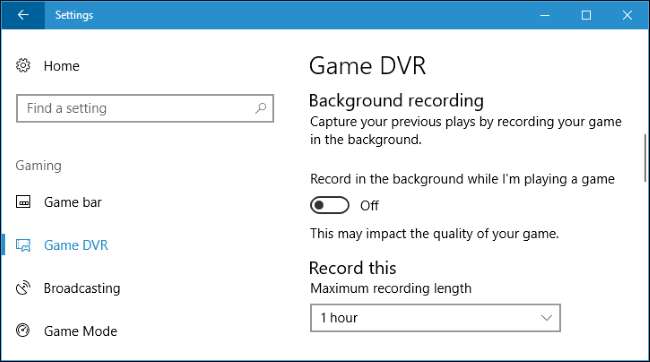
क्या मैं इसे अक्षम कर सकता हूं?
सम्बंधित: विंडोज 10 के गेम डीवीआर (और गेम बार) को कैसे निष्क्रिय करें
इस प्रक्रिया को छोड़ने का कोई नुकसान नहीं है। जब तक आप सक्रिय रूप से रिकॉर्डिंग नहीं करते हैं, यह सिस्टम संसाधनों का उपयोग नहीं करता है। हालाँकि, आप इस प्रक्रिया को अक्षम कर सकते हैं, यह मानते हुए कि आपको गेम बार या गेम DVR कार्यों की आवश्यकता नहीं है। आपको बस जरूरत है अक्षम खेल DVR और खेल बार .
सबसे पहले, सेटिंग> गेमिंग> गेम डीवीआर के हेड और "गेम खेलते समय पृष्ठभूमि में" रिकॉर्ड को बंद करें।
अगला, सेटिंग्स> गेमिंग> गेम बार पर जाएं और "गेम बार" विकल्प का उपयोग करके "रिकॉर्ड गेम क्लिप, स्क्रीनशॉट और प्रसारण बंद करें"।
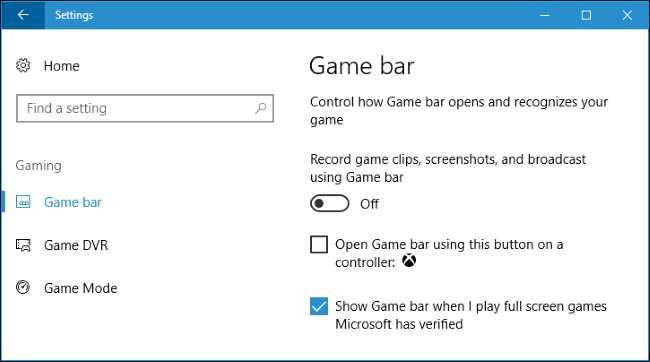
हमने देखा कि Windows ने हमारे सिस्टम पर प्रसारण DVR सर्वर प्रक्रियाओं को तुरंत समाप्त नहीं किया है। हालाँकि, साइन आउट करने और वापस साइन इन करने के बाद, वे चले गए थे। यदि आप कभी भी गेम बार या गेम DVR सुविधाओं को फिर से सक्षम करते हैं तो विंडोज़ सेवाओं को पुनः आरंभ करता है।
क्या यह एक वायरस है?
हमने प्रसारण DVR सर्वर या bcastdvr.exe प्रक्रिया को लागू करने वाले मैलवेयर की कोई रिपोर्ट नहीं देखी है।
यह जाँचने के लिए कि असली, वैध प्रसारण DVR प्रक्रिया चल रही है, इसे टास्क मैनेजर में राइट-क्लिक करें और "ओपन फाइल लोकेशन" कमांड चुनें।
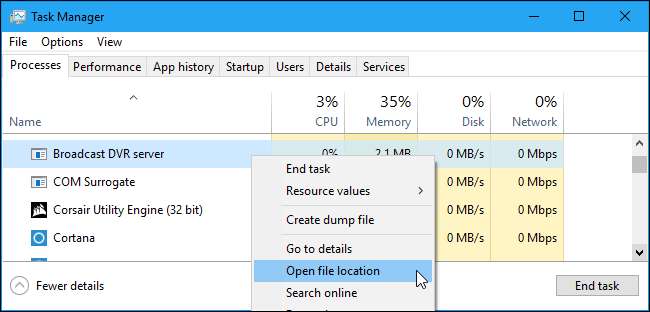
आपको चुनी गई bcastdvr.exe फ़ाइल के साथ C: \ Windows \ System32 निर्देशिका के लिए एक फ़ाइल एक्सप्लोरर विंडो खुली दिखनी चाहिए।
यदि यह किसी भिन्न फ़ोल्डर में खुलता है या किसी फ़ाइल को अलग फ़ाइल नाम से दिखाता है, तो आपके पास इस प्रक्रिया को लागू करने वाला दुर्भावनापूर्ण प्रोग्राम हो सकता है।
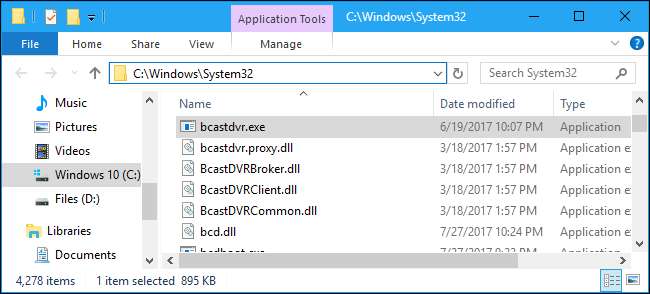
सम्बंधित: विंडोज 10 के लिए सर्वश्रेष्ठ एंटीवायरस क्या है? (क्या विंडोज डिफेंडर अच्छा है?)
बेशक, यदि आप मैलवेयर के बारे में चिंतित हैं, तो आपको अपने साथ एक स्कैन चलाना चाहिए पसंदीदा एंटीवायरस प्रोग्राम सुरक्षित रहने के लिए। यह खतरनाक सॉफ़्टवेयर के लिए आपके सिस्टम की जांच करेगा और जो कुछ भी पाता है उसे निकाल देगा।